Разработчики мобильных приложений для Android и других операционных систем ежедневно трудятся и создают новые версии. Эти дополнения создаются с разной целью. Иногда нужно обновлять приложения на смартфонах Андроид для стабильной работы. В других случаях это нужно, чтобы устранить некоторые недочёты прошлых версий и повысить их безопасность. Сегодня мы расскажем вам, как получить обновления на свой телефон, если они не загружаются автоматически.
Почему обновления для Android не приходят
Регулярно должны получать обновления не только загруженные вами, но и встроенные системные приложения. Часто бывает так, что они сильно задерживаются на вашем смартфоне или планшете с Андроид. Хотя вы точно знаете, что они должны уже прийти, как случилось с устройствами друзей. В таком случае можно использовать несколько вариантов ручного обновления.
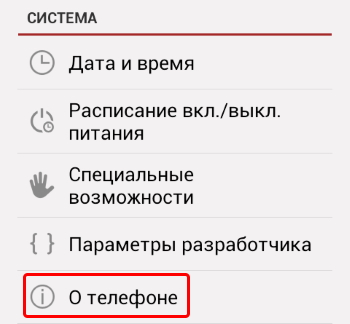
ХИТРОСТЬ ПРО ОБНОВЛЕНИЕ ПРОГРАММ ИЗ PLAY МАРКЕТ
- Откройте настройки и найдите пункт О телефоне;
- Найдите строку под названием Обновления, Система обновлений и т.п. и выберите его;
- Начните поиск обновлений на своём телефоне. Если этот вариант не помог получить их, попробуйте применить особую команду USSD: *#*#checkin#*#*. Просто начните писать её в окне для ввода номеров и нажмите зелёную трубку. Она «заставит» систему проверить на сервере доступные загрузки и совершит их;
- Иногда помогает чистка кэша приложения Play Market, откуда и происходит загрузка всех необходимых обновлений.
Для его очистки найдите в настройках пункт Приложения и выберите в списке маркет. В окне его параметров нужно найти Данные приложения и удалить их.
Как обновить игру или программу в Google Play
Многие приложения с приходом обновлений получают новые функции. Но каково же наше возмущение, когда у знакомых обновилось ВКонтакте, а на нашем устройстве нет. Часто подобные случаи происходят и с Инстаграм. Чтобы проверить и обновить своё приложение на смартфоне с Андроид, выполните такую инструкцию:
- Запустите приложение Google Play с мобильного телефона;
- В строке поиска выберите кнопку меню (три горизонтальных полоски);
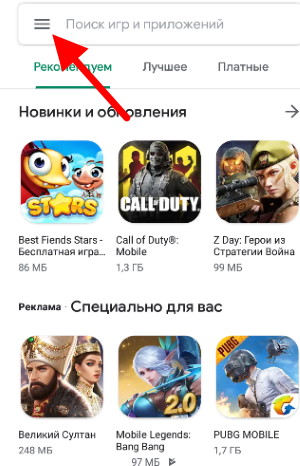
- Нажмите на строку с именем Мои приложения и игры;
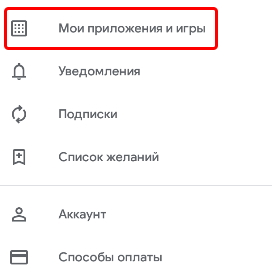
- В списке найдите программу или игру, для которой хотите получить обновления и нажмите на кнопку Обновить приложение напротив;
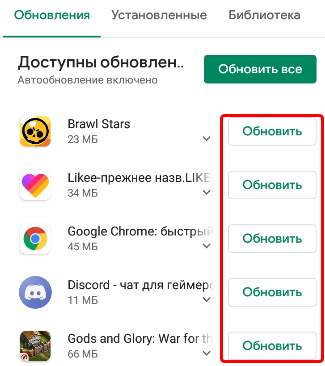
- Для получения обновлений сразу для всех нуждающихся приложений на вашем телефоне нажмите на кнопку Обновить всё.
Из этого окна Play Market вы можете управлять установленными приложениями на смартфоне. Выберите вверху вкладку Установленные, и у вас появится возможность удалять любое из списка. Вкладка Библиотека показывает список уже когда-то установленных приложений на этом аккаунте. Вы сможете установить их снова или удалить из списка.
Как удалить обновления Андроид
Нередко обновлённые приложения в системе Android начинают работать нестабильно. Или разработчики добавили в нём функции, которые вам не понравились. В таком случае появляется необходимость избавиться от обновления. Чтобы это сделать:
- Вам нужно перейти в параметры мобильного устройства;
- Найдите и выберите пункт Приложения;
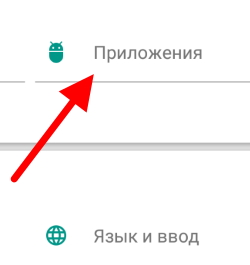
- Во вкладках вверху окна необходимо выбрать Все;
- Найдите здесь программу, в которой нужно удалить обновление и нажмите по её названию в списке;
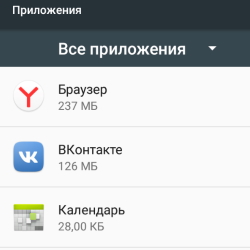
- В окне с настройками приложения нажмите кнопку Удалить обновления.
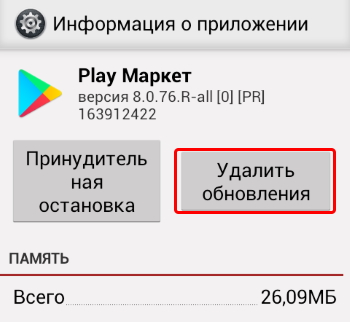
Подтвердите удаление данных, и через некоторое время вы сможете пользоваться стабильно версией программы.
Как запретить обновления на Андроид
В телефонах, как и в ПК есть возможность отключить обновления вовсе. Хотя такого параметра в стандартных настройках Android нет. Начиная с версии 5.0 до 8.1 мы можем это сделать следующим образом:
- Переходим снова в настройки и находим пункт О телефоне;
- В нём нужно найти строку Номер сборки и нажать её быстро 7 или более раз. Это необходимо для перехода в режим разработчика. Устройство вас оповести, когда вы им станете для системы;
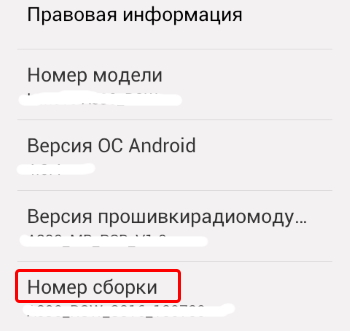
- Теперь вернитесь на шаг назад и выберите пункт, который только появился — Для разработчиков;
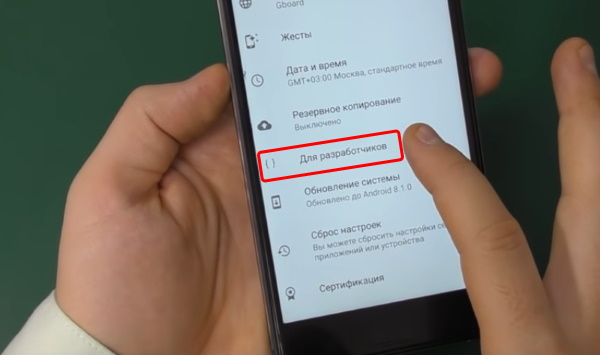
- В нём нужно отыскать строку, в названии которой есть «обновление». Выберите его и выключите.
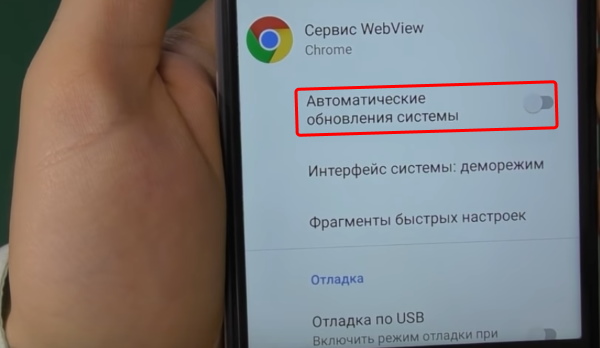
После таких настроек устройство не будет запрашивать обновления для приложений, в том числе для встроенных в Android. Если вы захотите вернуть настройку, то делается это аналогичным способом — через режим разработчика.
Как отключить сообщения об обновлениях Андроид
Когда появляется какое-нибудь новое обновление, мы получаем уведомление об этом. Многих они могут раздражать, так как это может происходить довольно часто. Чтобы выключить их:
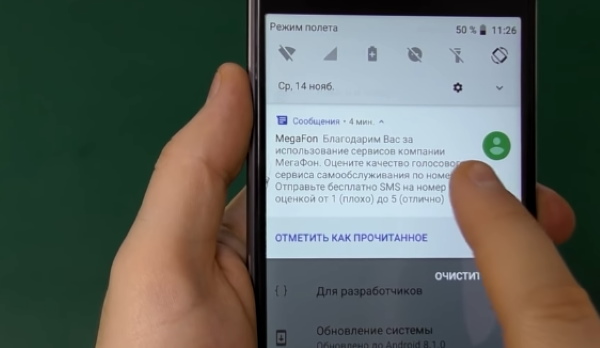
- При получении Push-уведомления нажмите по нему и удерживайте;
- Появятся две кнопки: Готово и Другие настройки. Выбираем второй пункт;
- Затем нужно отключить в новом окне параметр, который отвечает за уведомления.
Таким образом на ваше устройство не только не придут новые сообщения, но и перестанут обновляться приложения на смартфоне с Андроид. Параметр можно вернуть в исходное состояние в системных настройках.
Источник: nezlop.ru
Как обновить приложения для Android
Вы хотите обновить приложения на своем телефоне Android? Это хорошая идея. Мы покажем вам, что вы должны сделать, чтобы обновить свой Google Play Store или загруженные приложения.
Большинство разработчиков приложений для Android публикуют регулярные обновления, в которых представлены новые функции, улучшения производительности и исправления ошибок. Последние версии приложений также повышают стабильность и безопасность устройства, поэтому их установка является обязательной.
Вы можете обновить приложения для Android, зайдя во встроенный магазин Google Play. Однако в некоторых случаях вам, возможно, придется полагаться на альтернативные методы обновления приложений Android.
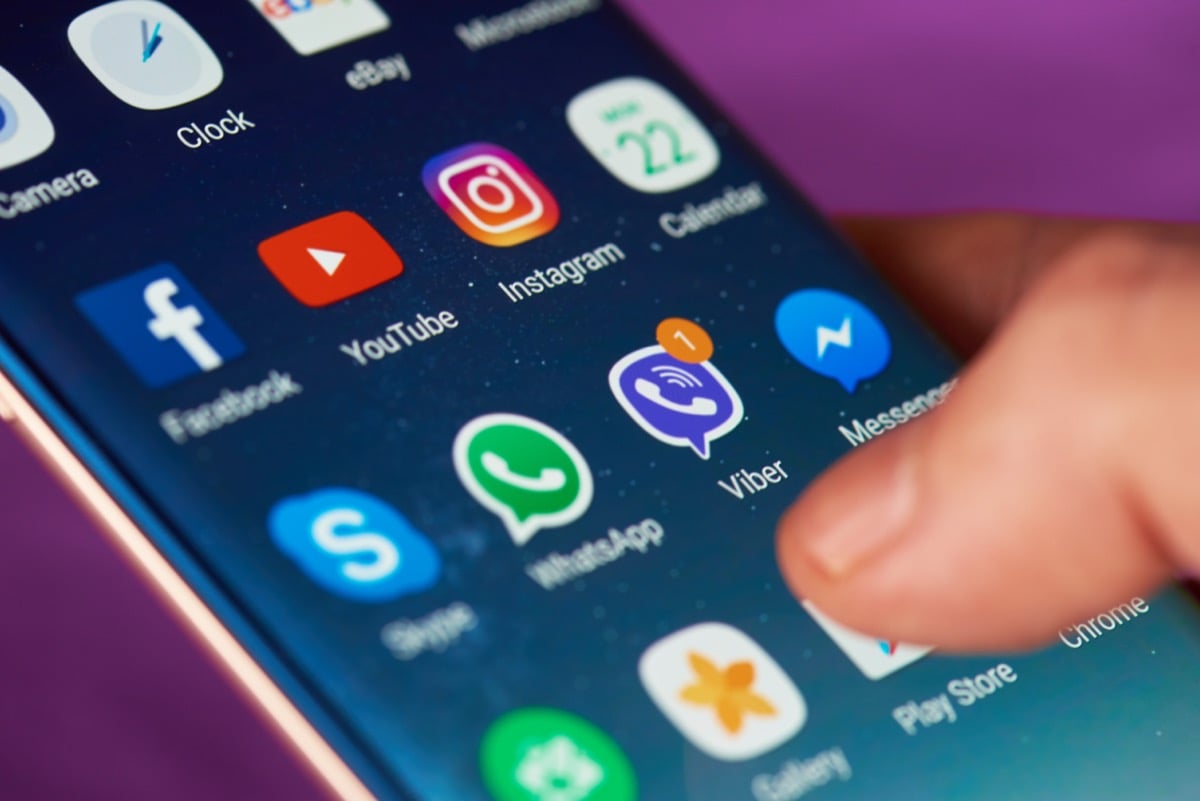
Программы для Windows, мобильные приложения, игры — ВСЁ БЕСПЛАТНО, в нашем закрытом телеграмм канале — Подписывайтесь:)
Обновите вручную через Google Play Store
Вы можете вручную обновлять отдельные приложения на устройстве Android через магазин Google Play. Для этого:
1. Найдите и коснитесь значка Google Play на главном экране Android.
2. Найдите приложение, которое хотите обновить, например Chrome, и выберите его в результатах поиска.
3. Нажмите кнопку «Обновить». Если для приложения нет ожидающих обновлений, вместо этого вы увидите кнопку «Открыть».
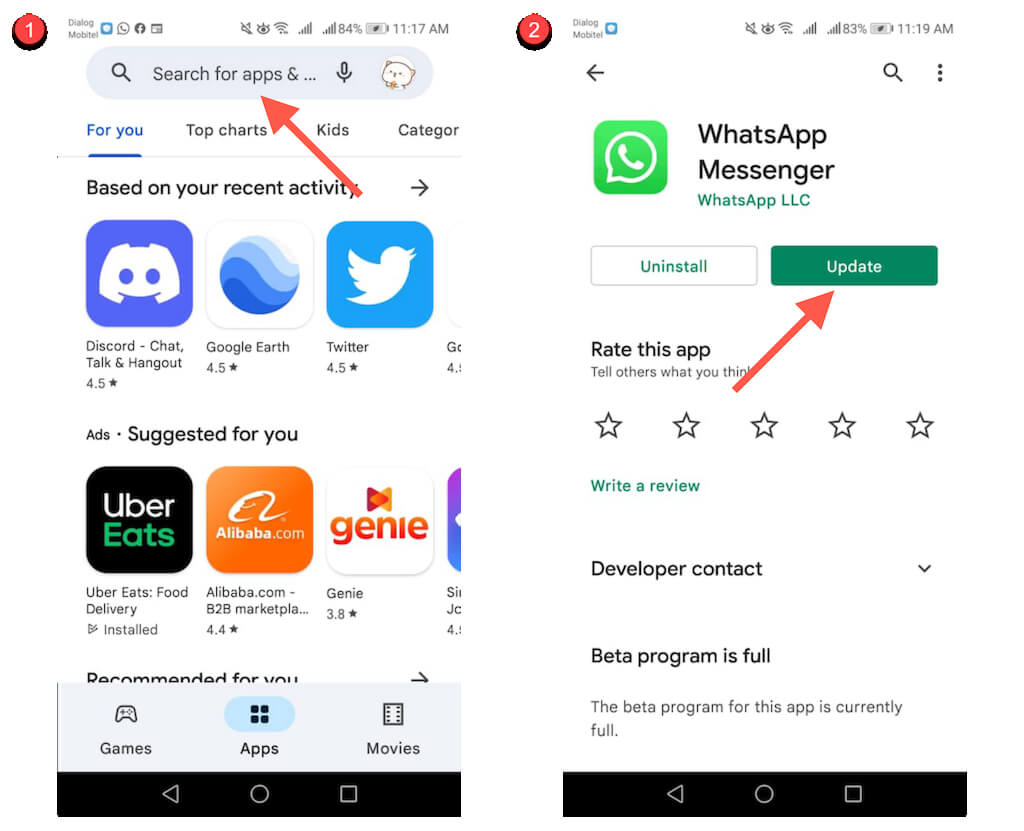
Кроме того, вы можете обновить несколько приложений следующим образом:
Коснитесь портрета своего профиля рядом с полем поиска в магазине Google Play.
2. Нажмите Управление приложениями и устройствами.
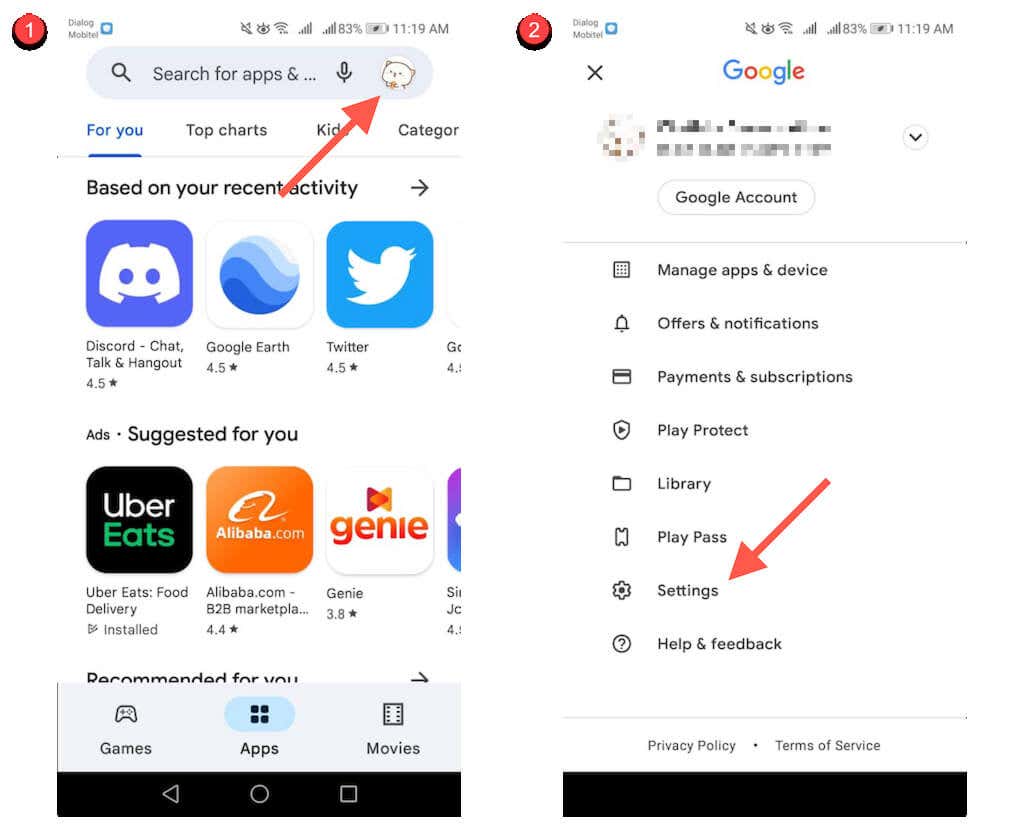
3. Перейдите на вкладку Управление.
4. Выберите Доступные обновления, чтобы открыть список приложений с доступными обновлениями.
5. Установите флажок рядом с каждым приложением, которое вы хотите обновить.
6. Коснитесь значка «Обновить» в правом верхнем углу экрана.
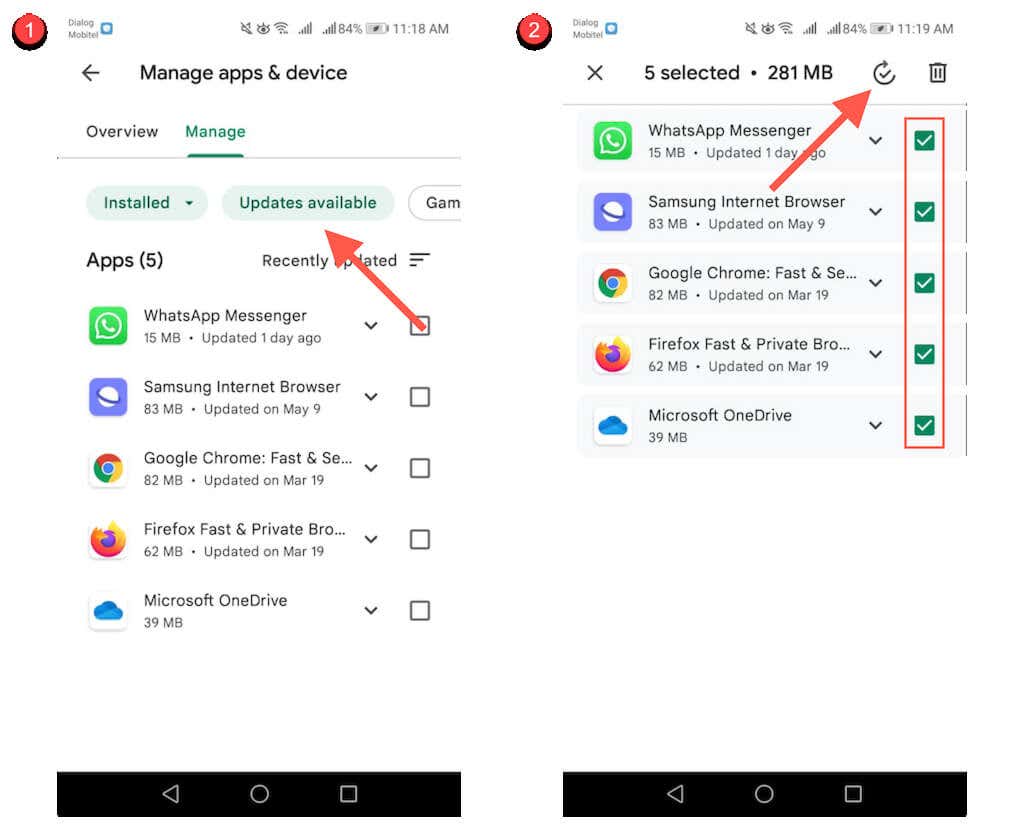
Включить автообновление через Google Play Store
Вы также можете включить автоматическое обновление приложений через Google Play Store. Для этого:
Коснитесь портрета своего профиля в приложении Google Play Store.
2. Выберите Настройки.
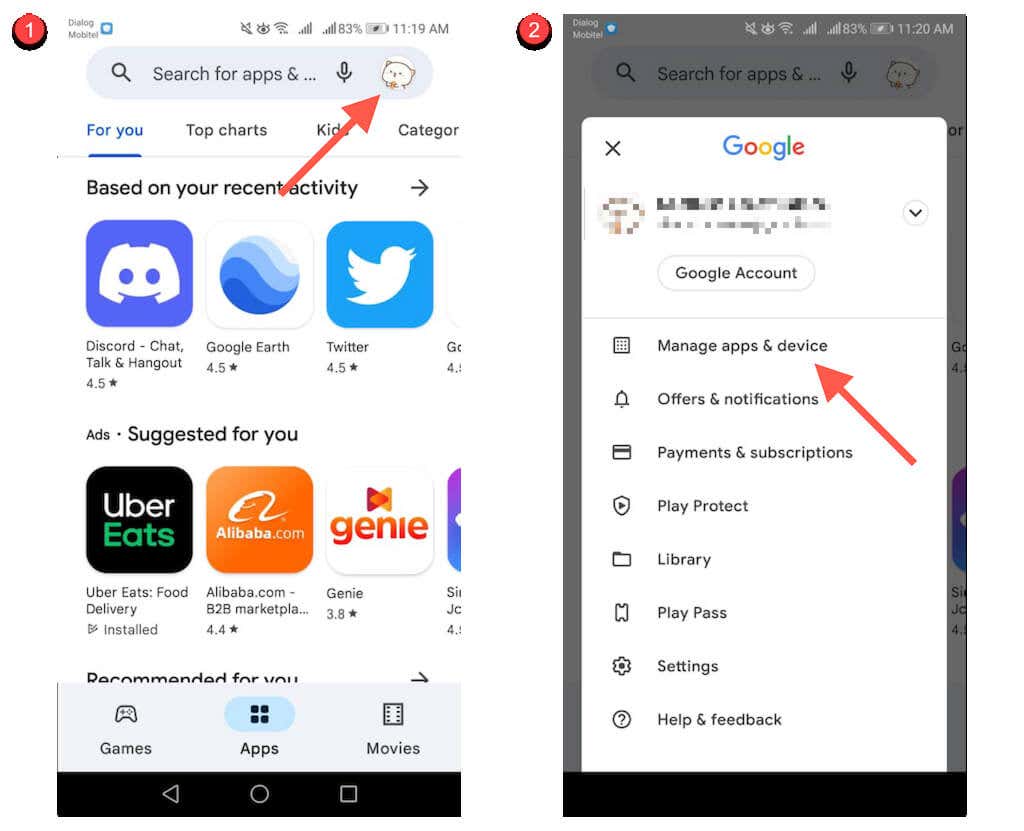
3. Нажмите «Настройки сети» > «Автоматическое обновление приложений».
4. Выберите По любой сети или Только по Wi-Fi. Выберите последний вариант, если вы не хотите избегать чрезмерного использования сотовых данных.
5. Нажмите Готово.
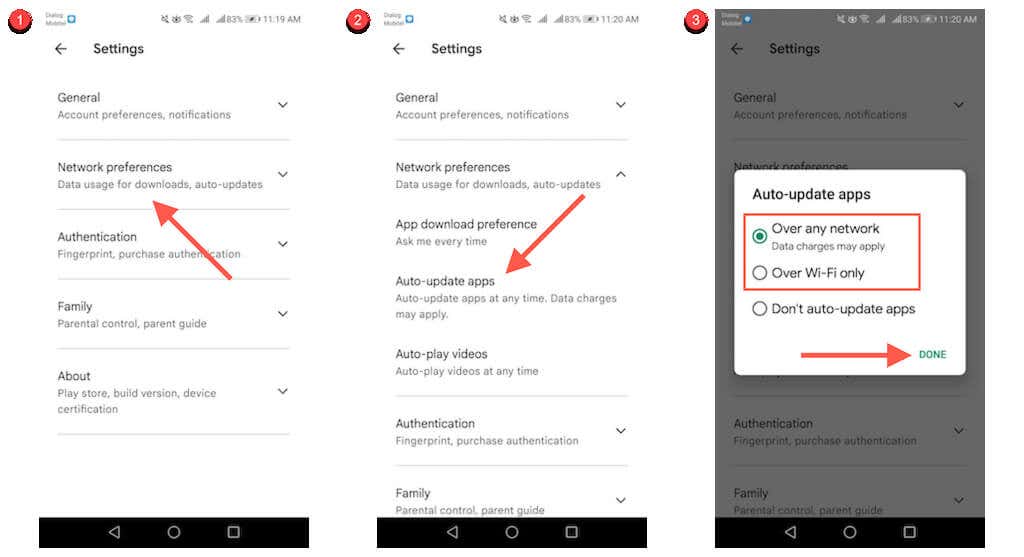
Обновите магазин Google Play
Если у вас возникли проблемы с загрузкой или обновлением приложений на Android, вы можете обновить Google Play Store. Для этого:
1. Коснитесь значка своего профиля в правом верхнем углу магазина Google Play и выберите «Настройки».
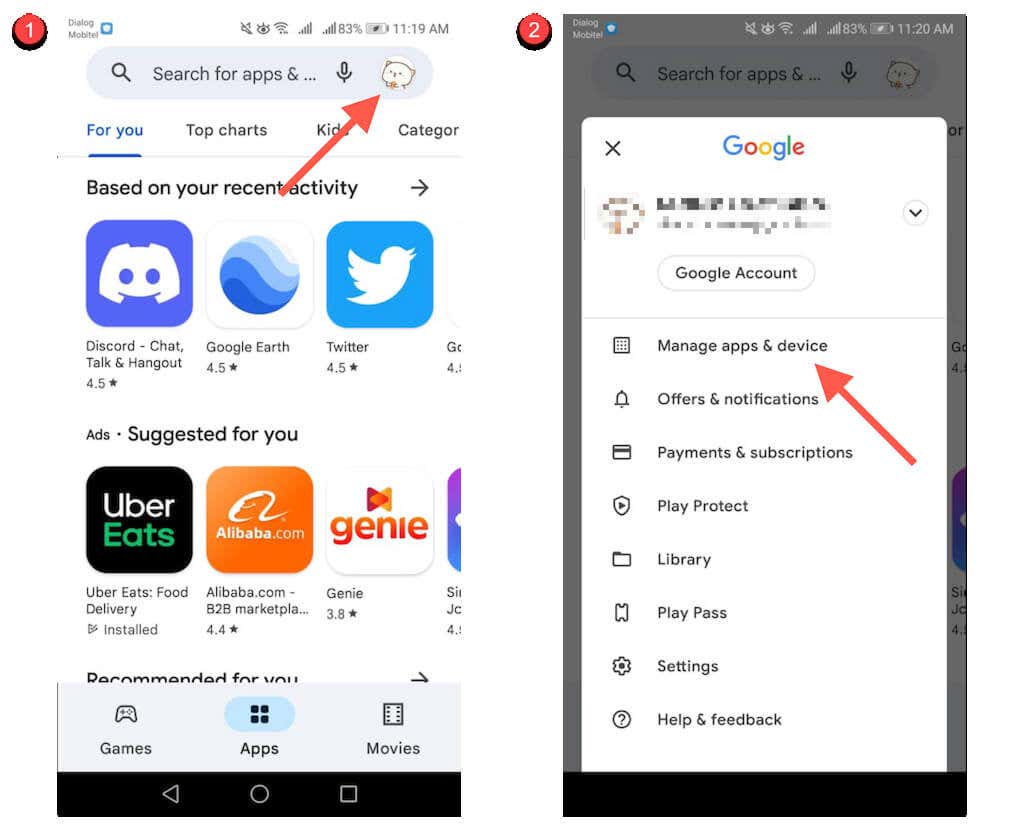
2. Коснитесь О программе.
3. Нажмите ссылку «Обновить Play Store» в разделе «Версия Play Store».
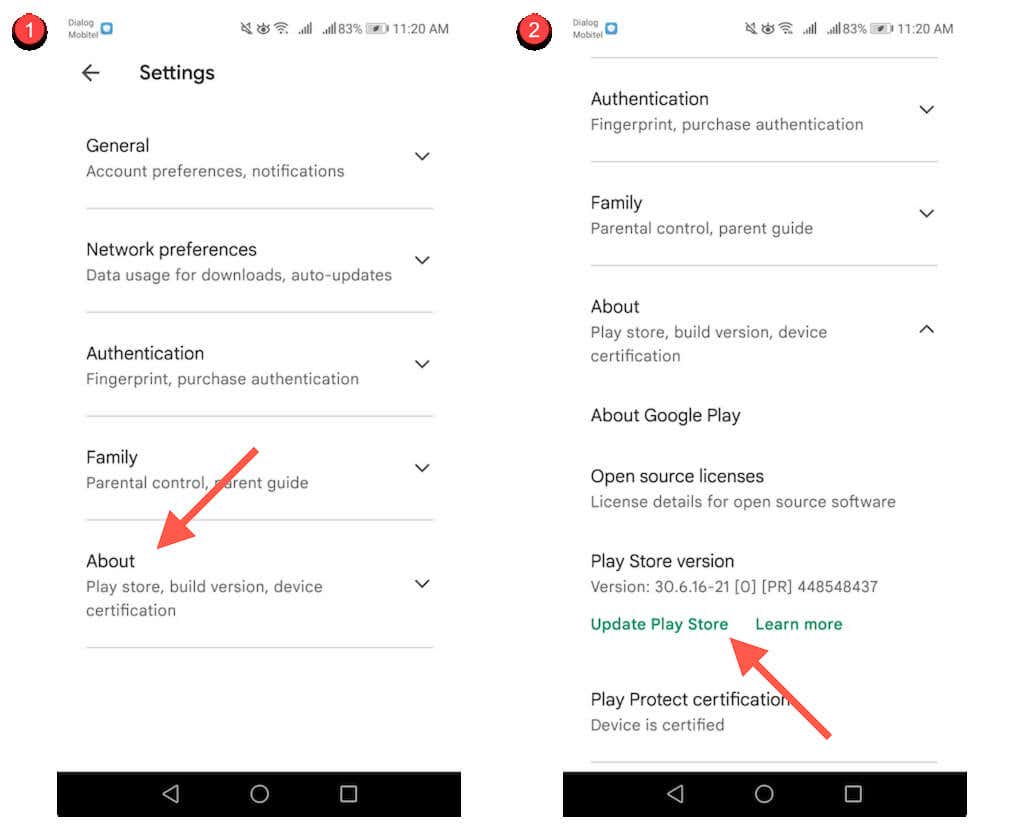
Обновляйте приложения из магазинов приложений для конкретных устройств
Если вы не используете Google Pixel или другой смартфон со стандартной версией Android, на вашем телефоне может быть предварительно установлен магазин приложений для конкретного устройства, который вы должны использовать для обновления определенных приложений, например, Samsung Visit In.
К счастью, эти магазины ведут себя практически так же, как Google Play Store. Например, в магазине Samsung Galaxy вы можете:
Обновите приложение вручную: найдите приложение и найдите параметр «Обновить».
Обновление нескольких приложений. Нажмите значок «Меню» и выберите «Обновления», чтобы открыть список обновлений. Затем коснитесь значка «Обновить» рядом с любым приложением, чтобы обновить его. Или нажмите «Обновить все», чтобы установить все обновления.
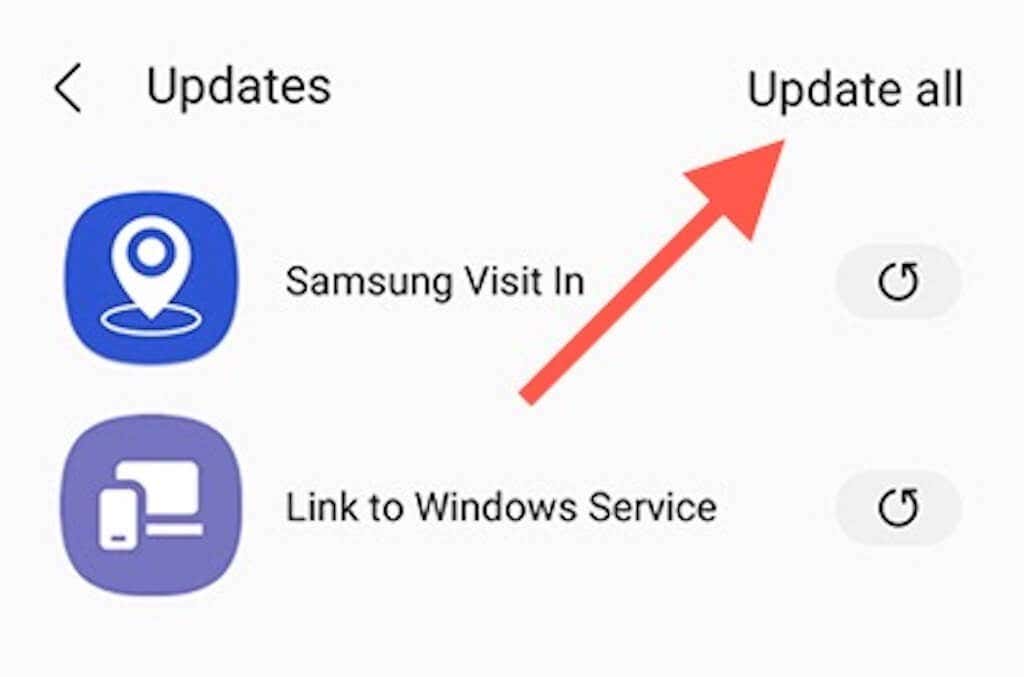
Активация автоматических обновлений. Коснитесь значка «Меню» и выберите «Настройки». Затем нажмите Автообновление приложений и выберите между настройками «Только Wi-Fi» и «Использование Wi-Fi или мобильных данных».
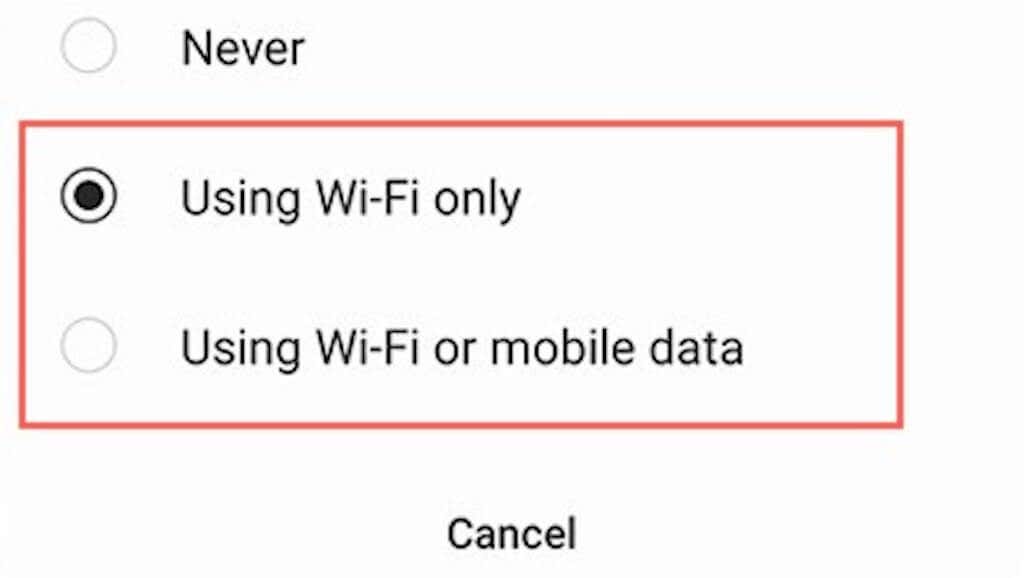
Обновляйте приложения из сторонних магазинов приложений
Если вы используете сторонний магазин приложений, такой как Aptoide или F-Droid, на своем Android-смартфоне, скорее всего, вам придется использовать его для обновления большинства загружаемых приложений.
Еще раз, это довольно просто. Взяв в качестве примера Aptoide, вы можете:
Обновите приложения вручную. Найдите приложение и нажмите «Обновить».
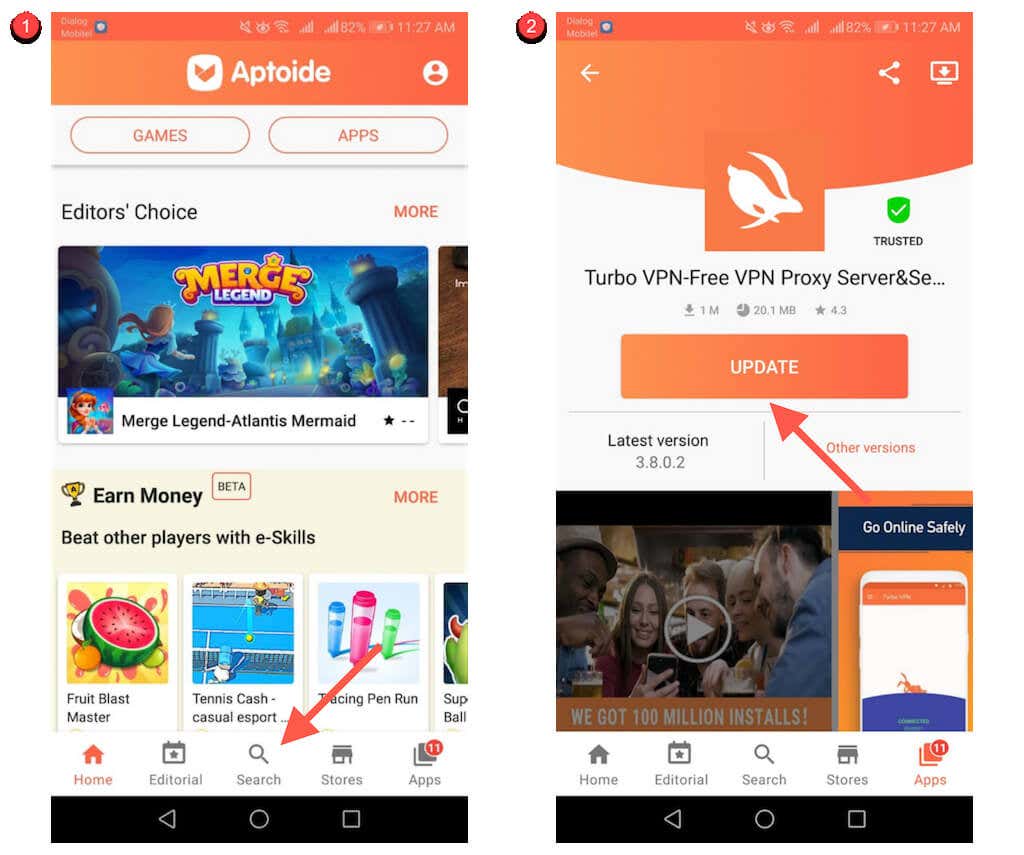
Обновите все приложения. Перейдите на вкладку «Приложения» и нажмите «Обновить все».
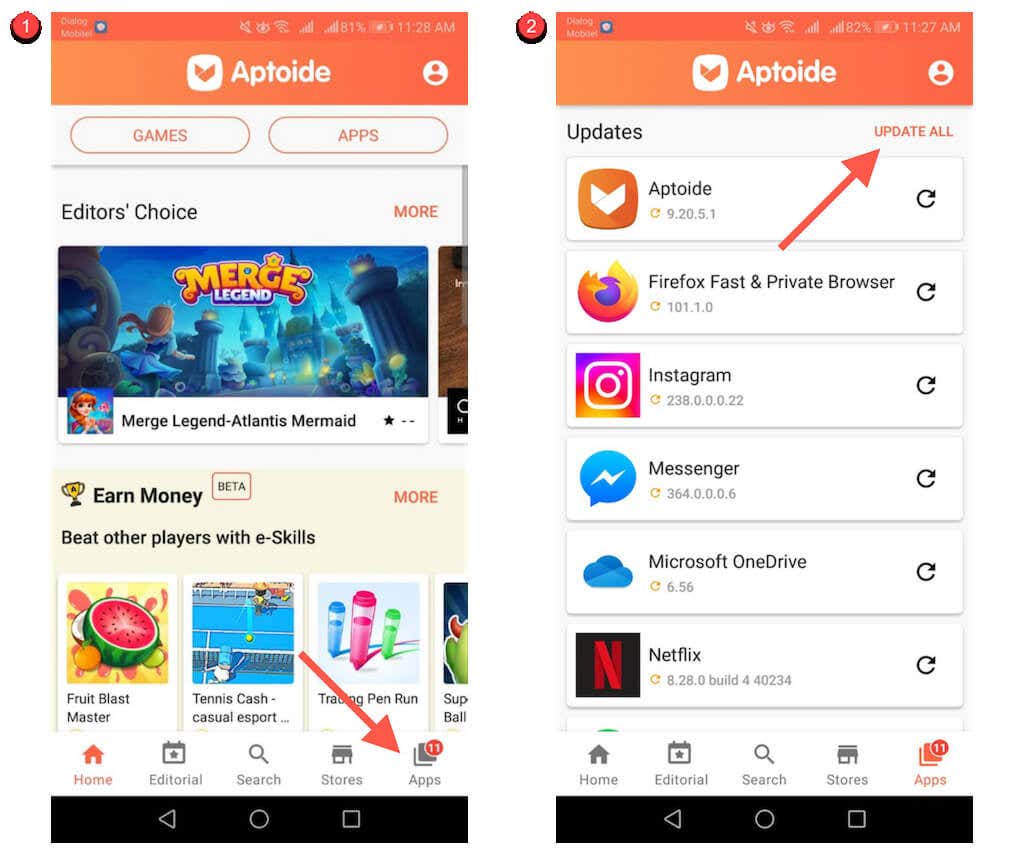
Автообновление приложений: коснитесь портрета своего профиля в правом верхнем углу экрана. Затем нажмите «Настройки» и включите переключатели рядом с «Включить автообновление», чтобы предоставить разрешения Aptoide для автоматического обновления ваших приложений.
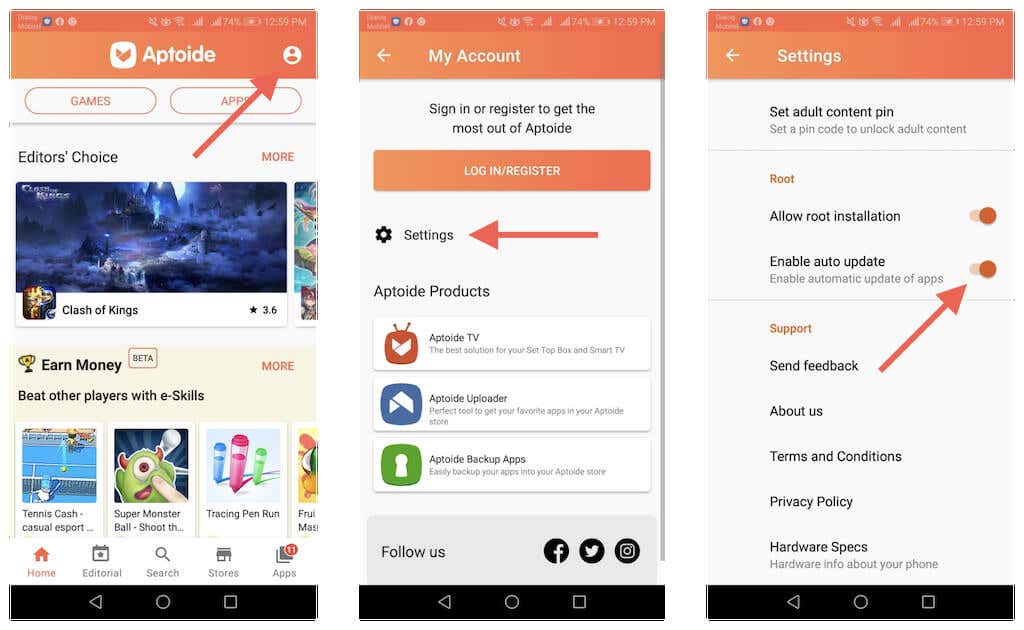
Обновите загруженные приложения на Android
если ты загрузить приложение на Android через веб-браузер, вы должны вручную загрузить и установить последнюю версию APK всякий раз, когда новая версия становится доступной. Или установите APKUpdater, и пусть он сделает всю тяжелую работу за вас.
Обновите загруженные приложения вручную
1. Повторно посетите сайт загрузки APK, где вы скачали приложение, например, APKMirror—И проверьте наличие более новой версии приложения.
2. Загрузите последнюю версию APK.
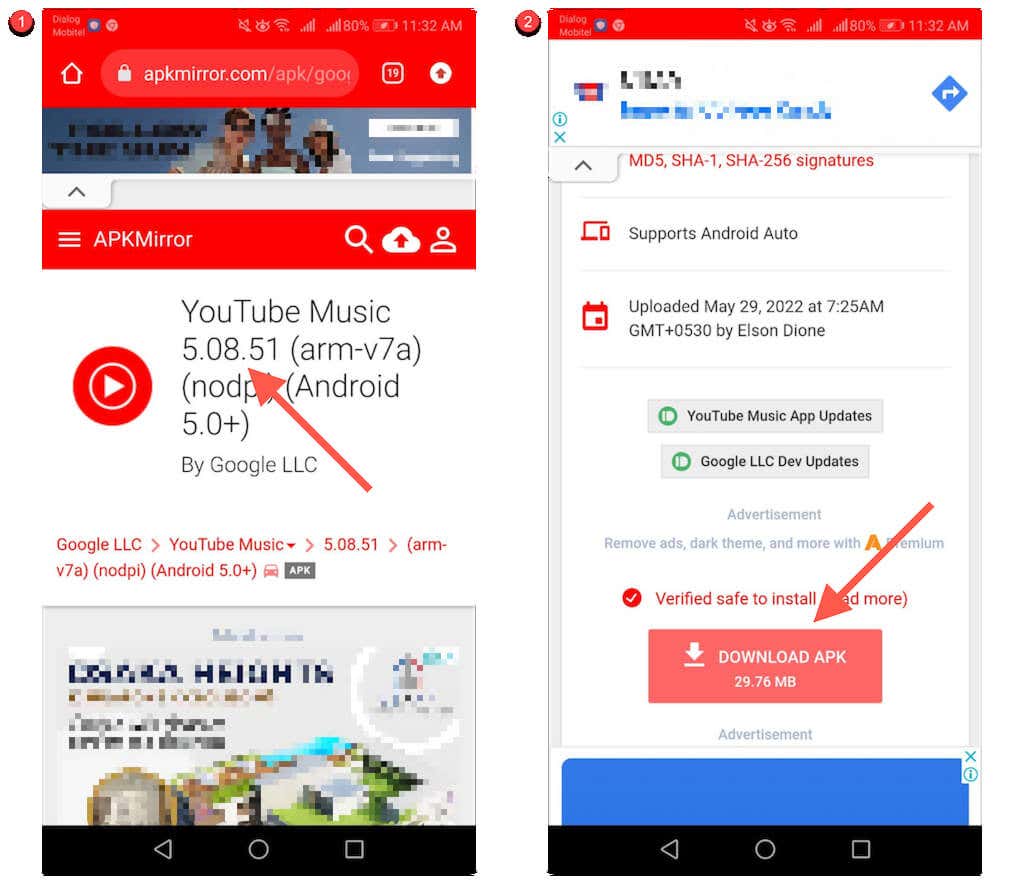
3. Откройте APK и выберите «Установить».
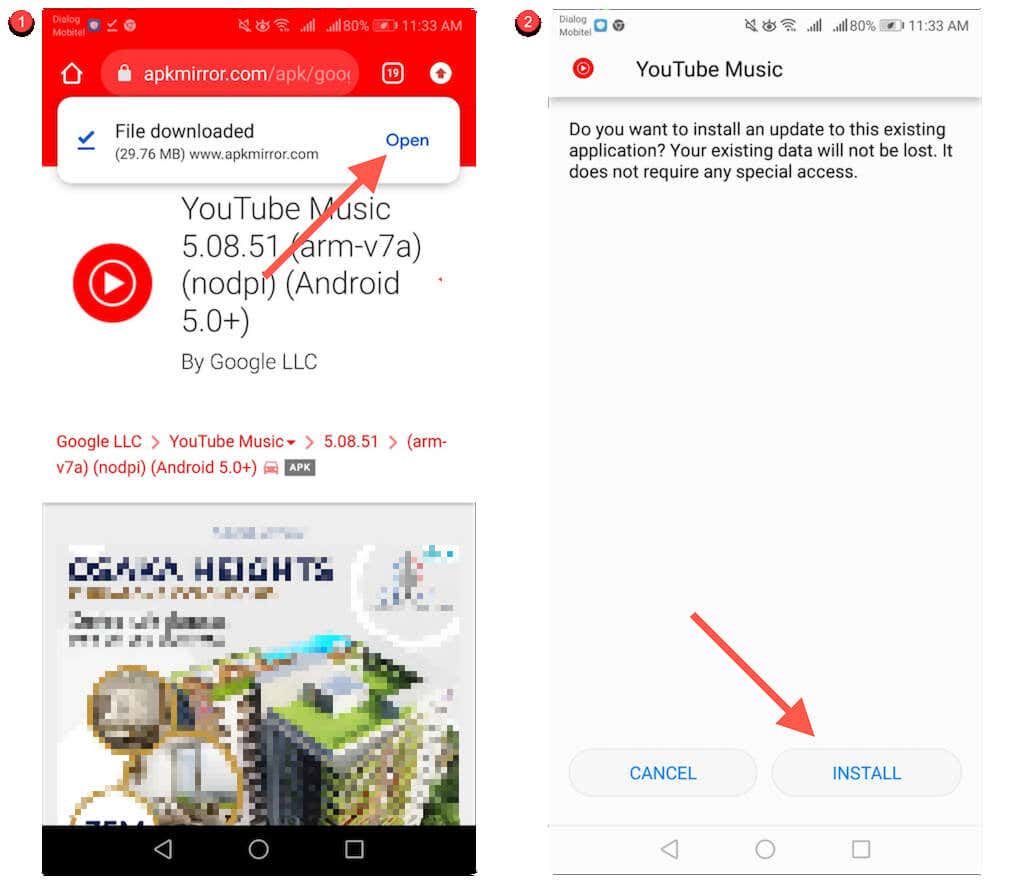
Автоматическое обновление загруженных приложений
1. Загрузите и загрузите неопубликованное APKUpdater от Rumboalla на вашем Android.
2. Откройте APKUpdater и перейдите на вкладку «Обновления».
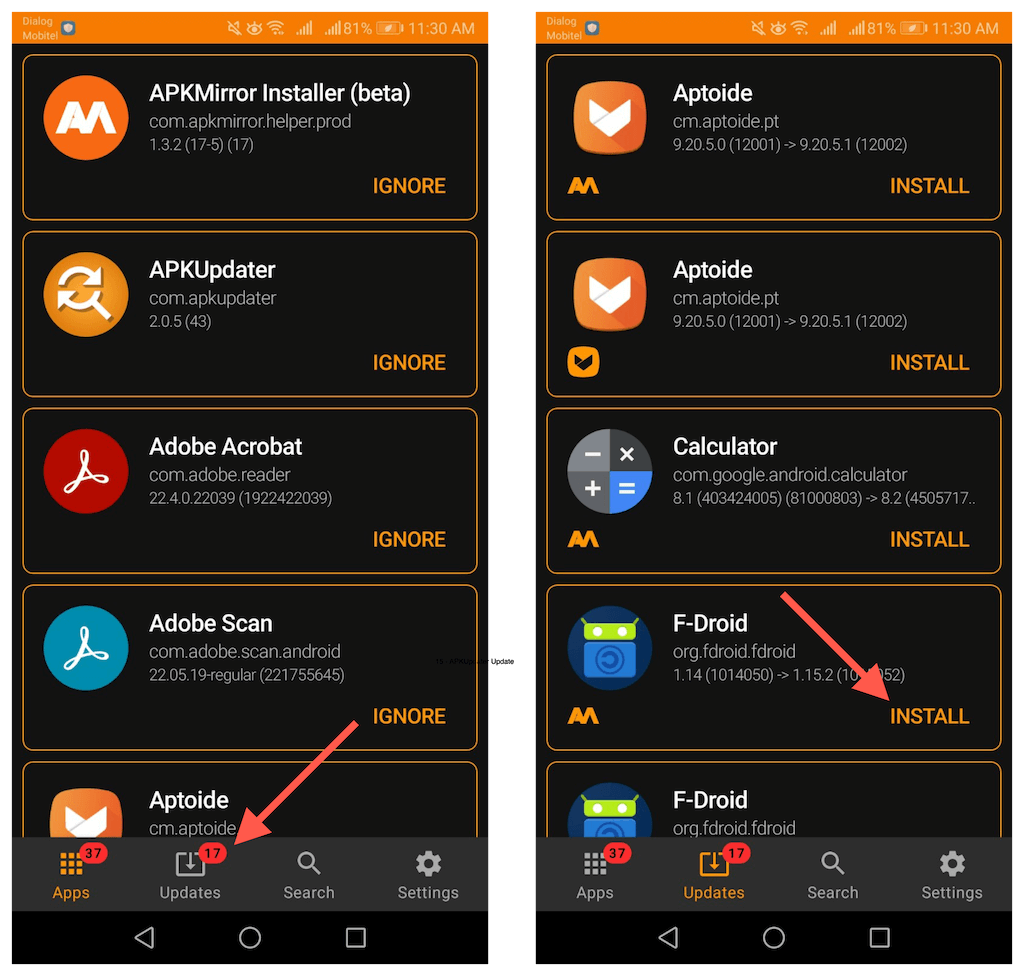
3. Подождите, пока APKUpdate проверит наличие новых обновлений. Затем нажмите «Установить» рядом с приложением, чтобы обновить его.
Вы также можете настроить APKUpdater для автоматической установки обновлений. Для этого:
1. Перейдите на вкладку «Настройки».
2. Нажмите Фоновая проверка на наличие обновлений и переключитесь между доступными периодами — Ежедневно, Еженедельно, Ежечасно и т. д. — которые вы хотите, чтобы APKUpater проверял наличие новых обновлений.
Нажмите «Час обновления» и укажите время, когда вы хотите, чтобы APKUpdater обновлял ваши приложения.
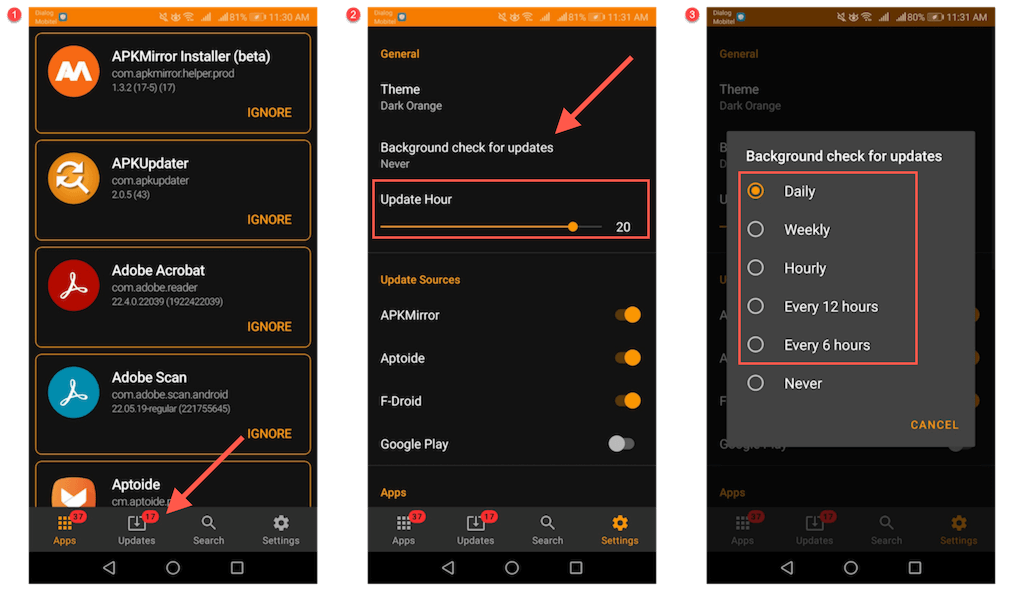
Будьте в курсе
Обновление приложений на мобильном устройстве Android обеспечивает улучшенную, стабильную и безопасную работу. Если вам не нравится проверять наличие обновлений вручную, не забывайте, что у вас всегда есть возможность настроить автоматические обновления. Иногда, однако, придерживаться ручных обновлений может быть лучшим вариантом.
Программы для Windows, мобильные приложения, игры — ВСЁ БЕСПЛАТНО, в нашем закрытом телеграмм канале — Подписывайтесь:)
Источник: zanz.ru
Как настроить автоматическое обновление программ на Android и iOS. Как обновить программы вручную
Не так давно мы разговаривали о причинах быстрой разрядки батареи мобильных гаджетов, но оставили без внимания один маленький фактор, который иногда ускоряет ее в разы. Да еще и трафик поедает. Это автоматическое обновление приложений. Как только ваш телефон или планшет подключается к Интернету, весь установленный на него софт ломится в сеть и качает, качает, качает.

Если же автообновление отключено, возможны другие казусы. Например, вы ждете письма/сообщения/оповещения, а его нет, потому что устаревшая программа не может его получить. Не пора ли взять управление этим процессом в свои руки? Поговорим, как включить, отключить и настроить автоматическое обновление приложений на Android и iOS.
Настройка обновления ПО в Android
На Андроиде функция автообновления программ через Google Play Маркет по умолчанию включена и активируется только при подключении к сетям Wi-Fi. С одной стороны это правильно, так как не расходуется дорогостоящий трафик 3G/4G, но с другой – небезопасно. Если вы подключитесь к общественной сети без защиты, например, с помощью сервисов VPN, то рискуете личными данными, которые в это время могут быть перехвачены.
Чтобы изменить параметры проверки и загрузки апдейтов приложений через Гугл Плэй, сделайте следующее:
- Запустите Маркет и зайдите в его настройки.
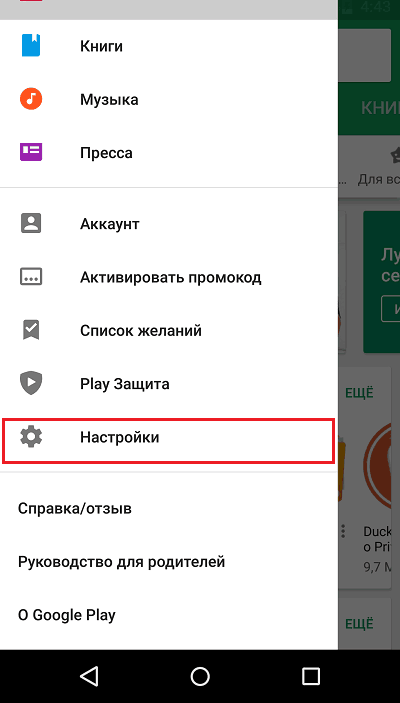
- Откройте раздел «Автообновление приложений».
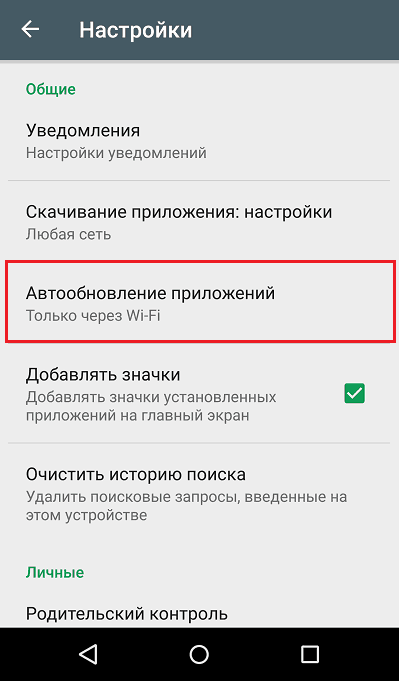
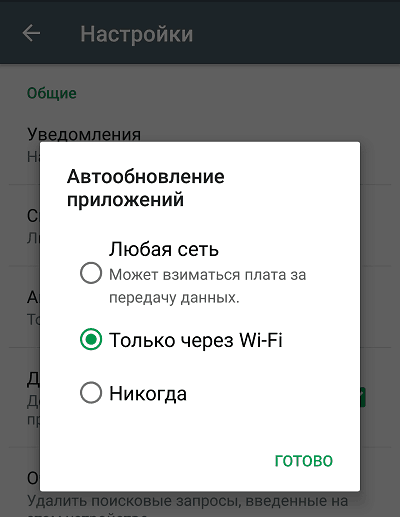
Кстати, даже при отключении этой функции у вас сохранится возможность проверять и устанавливать апдейты ПО вручную. Для этого зайдите через настройки Google Play в «Мои приложения и игры», откройте вкладку «Обновления» и коснитесь закругленной стрелки, обведенной рамкой на скриншоте ниже. Возле программ и игр, для которых выпущена свежая версия, появятся кнопки «Обновить».
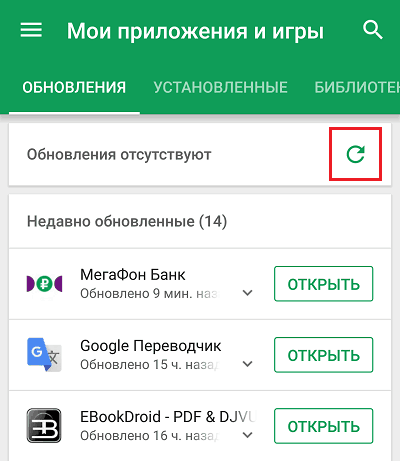
Функция автообновления есть и в альтернативных магазинах ПО и контента для Android, в частности, в F-Droid. Ее параметры тоже задаются в разделе настроек, причем в F-Droid их даже больше, чем в Google Play.
В частности, здесь доступны следующие настройки обновлений:
- Интервал между установками (от ежечасного до никогда).
- Проверка при подключении к Wi-Fi. Варианты: использовать всегда, использовать только для загрузки, не использовать вообще.
- Проверка при подключении к мобильной сети. Варианты те же.
- Скачивание и установка в фоновом режиме с показом уведомлений.
- Уведомления о свежих выпусках и история версий.
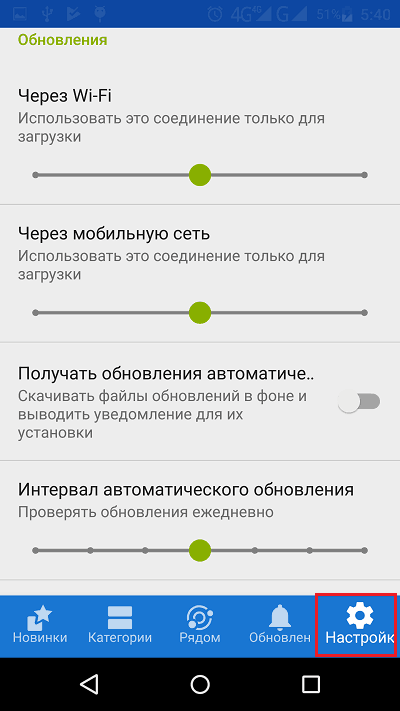
Чтобы проверить и установить апдейты вручную, коснитесь значка «Обновления» в нижней панели F-Droid. ПО, для которого выпущены новые версии, отобразится на экране в виде списка. Возле каждой из программ будет кнопка «Обновить»
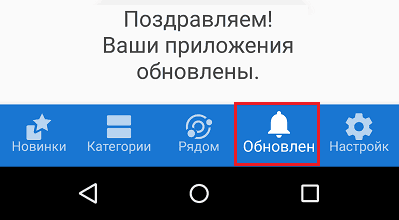
Для установки автообновлений ПО из F-Droid и других сторонних маркетов не забудьте в настройках безопасности Андроид-девайса разрешить неизвестные источники.
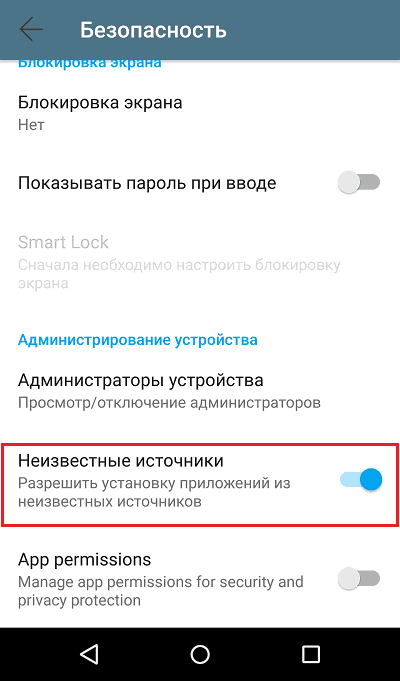
Автоматическое и ручное обновление софта в iOS
На IOS функция автообновления программного обеспечения тоже включена по умолчанию. Но в отличие от Андроид, операционная система айфонов и айпэдов позволяет настроить ее для каждого отдельного приложения, которое поддерживает эту возможность.
Для активации автообновления всего установленного софта сделайте следующее:
По умолчанию контент будет скачиваться только при подключении устройства к Wi-Fi. Если вы не против загрузки «обновок» через сети 3G/4G, включите опцию «Сотовые данные», которая находится ниже в этом же разделе.
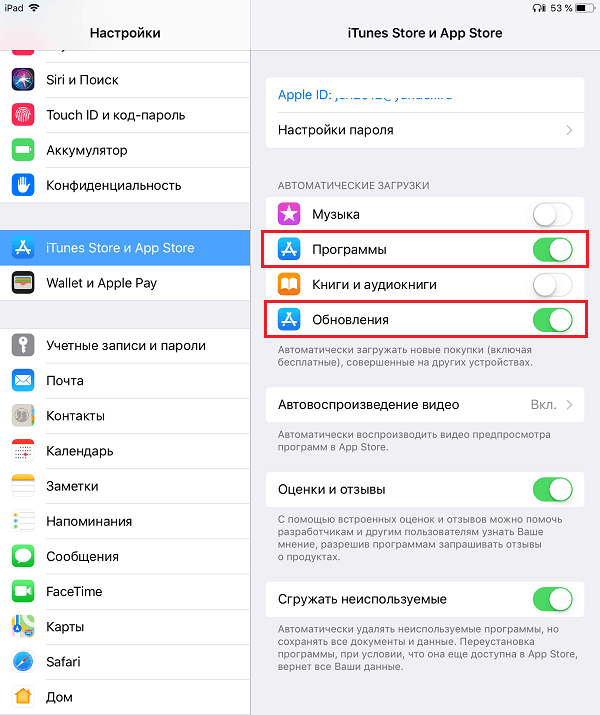
Если вы намерены запретить или, наоборот, разрешить лишь некоторым программам устанавливать апдейты автоматически, откройте раздел настроек «Основные» и перейдите в «Обновление контента». Передвиньте ползунки в положение «выключено» возле приложений, которые не должны обновляться.
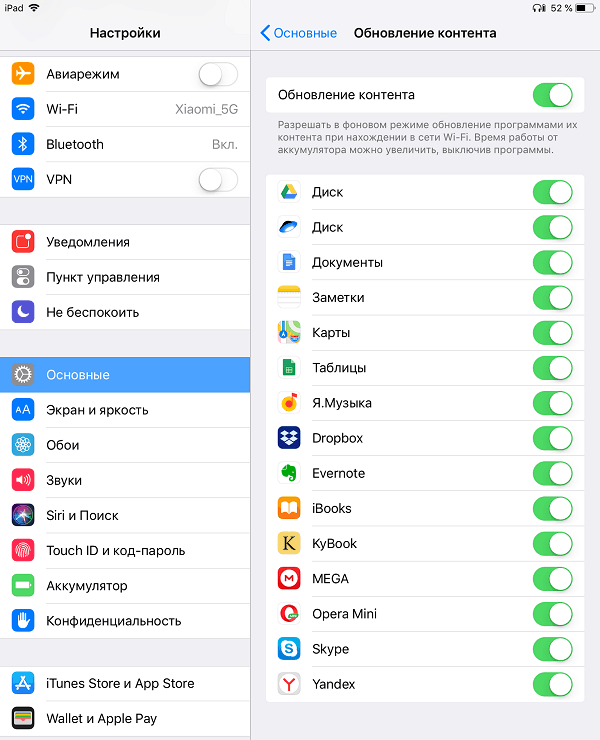
Эта же функция есть в индивидуальных настройках каждой программы, которая поддерживает получение «обновок».
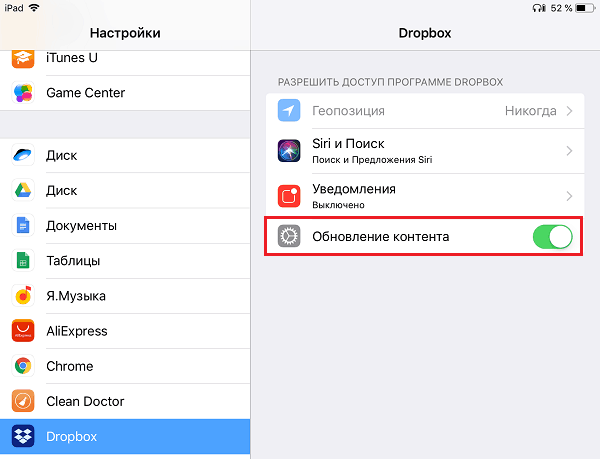
Ручная проверка и загрузка апдейтов iOS-программ доступна через магазины контента App Store и iTunes. Чтобы сделать это через App Store, достаточно подключить девайс к Интернету, открыть вкладку «Обновления» и нажать возле нужных приложений кнопку «Обновить».
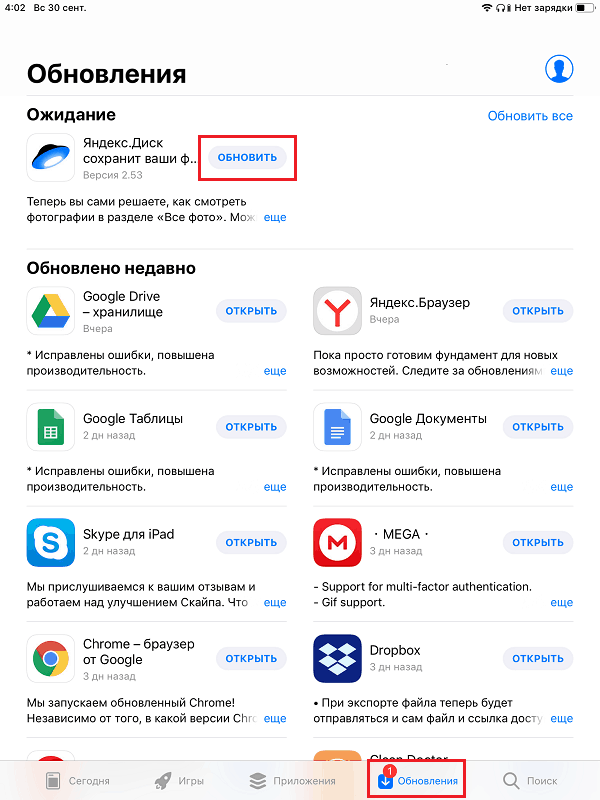
Маркет iTunes позволяет обновлять софт на iPhone и iPad через компьютер. Точнее, позволял до недавнего времени, поскольку его актуальная версия – 12.7, больше не поддерживает эту функцию. Чтобы ее вернуть, придется удалить свежий и установить более старый выпуск «тунца», например, 12.6.3, который, к счастью, несложно найти в сети.
Запустив iTunes, подключите к компьютеру мобильное устройство Apple и войдите в свой аккаунт. Откройте раздел «Программы» и нажмите кнопку «Проверить наличие обновлений». В следующем окне отобразятся ярлыки приложений, для которых выпущены свежие версии. Далее просто нажмите рядом с нужным ярлыком кнопку «Обновить».
Понравилась статья? Оцените её:
Источник: f1comp.ru